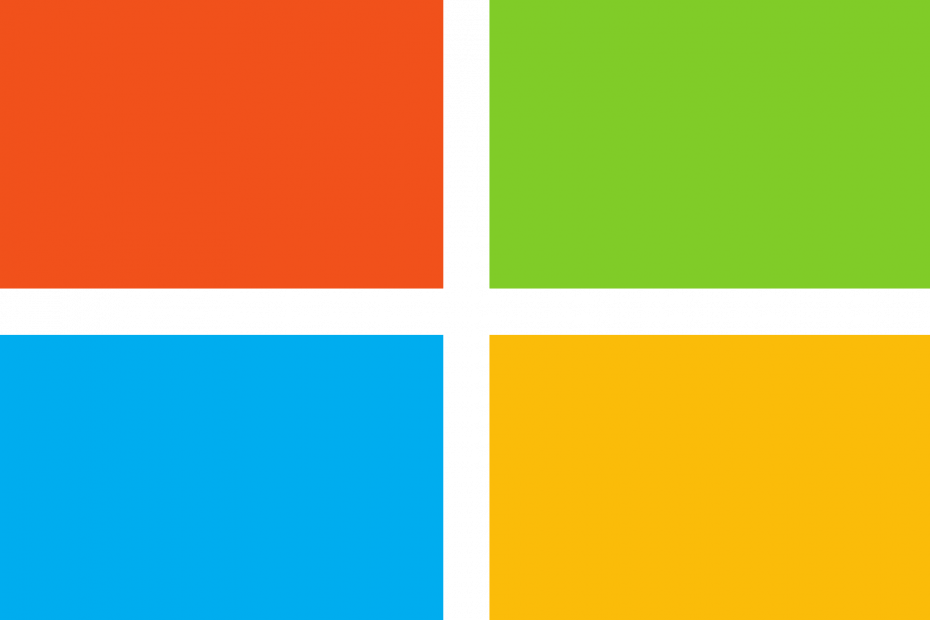Αλλάξτε τις ρυθμίσεις αναστολής λειτουργίας στα Windows 7 απευθείας από τον Πίνακα Ελέγχου
- Η κατάσταση αναστολής λειτουργίας στα Windows 7 είναι πολύτιμη για να διατηρείτε το σύστημά σας δροσερό όταν χρειάζεται να κάνετε ένα διάλειμμα από την εργασία.
- Η επιλογή διακόπτει την τροφοδοσία της οθόνης και του σκληρού σας δίσκου και διακόπτει όλες τις λειτουργίες μέχρι να ξυπνήσετε τον υπολογιστή σας.
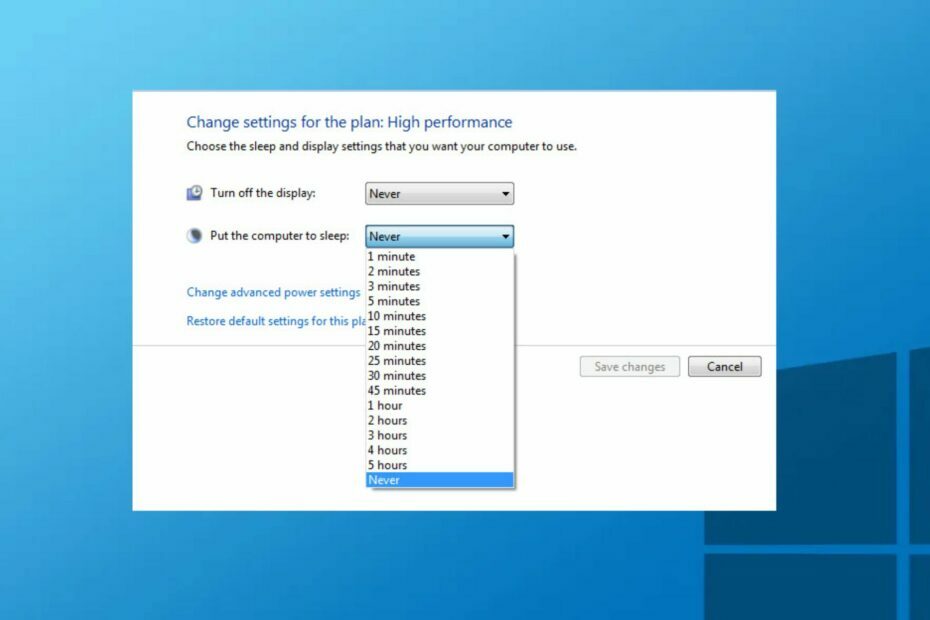
ΧΕΓΚΑΤΑΣΤΑΣΗ ΚΑΝΟΝΤΑΣ ΚΛΙΚ ΣΤΟ ΑΡΧΕΙΟ ΛΗΨΗΣ
Αυτό το λογισμικό θα επιδιορθώσει κοινά σφάλματα υπολογιστή, θα σας προστατεύσει από απώλεια αρχείων, κακόβουλο λογισμικό, αποτυχία υλικού και θα βελτιστοποιήσει τον υπολογιστή σας για μέγιστη απόδοση. Διορθώστε προβλήματα υπολογιστή και αφαιρέστε τους ιούς τώρα με 3 εύκολα βήματα:
- Κατεβάστε το Restoro PC Repair Tool που συνοδεύεται από πατενταρισμένες τεχνολογίες (διαθέσιμο δίπλωμα ευρεσιτεχνίας εδώ).
- Κάντε κλικ Εναρξη σάρωσης για να βρείτε ζητήματα των Windows που θα μπορούσαν να προκαλούν προβλήματα στον υπολογιστή.
- Κάντε κλικ Φτιάξ'τα όλα για να διορθώσετε ζητήματα που επηρεάζουν την ασφάλεια και την απόδοση του υπολογιστή σας.
- Το Restoro έχει ληφθεί από 0 αναγνώστες αυτόν τον μήνα.
Ορισμένοι χρήστες ισχυρίζονται ότι έχουν ξεχάσει πώς να αλλάξουν τη ρύθμιση ύπνου στα Windows 7. Εάν είστε ένας, ανησυχήστε λιγότερο, καθώς σας έχουμε καλύψει.
Εάν δεν έχετε προβλήματα με Ο υπολογιστής δεν παραμένει σε κατάσταση αναστολής λειτουργίας, συνεχίστε να διαβάζετε για να μάθετε πώς να προσαρμόσετε σωστά τις ρυθμίσεις ύπνου.
Τι είναι η κατάσταση ύπνου στα Windows;
Η κατάσταση ύπνου στα Windows είναι ένα πολύτιμο τμήμα που ελέγχεται από το πρόγραμμα οδήγησης οθόνης συστήματος, το οποίο επιτρέπει στους χρήστες να θέσουν τον υπολογιστή τους σε λειτουργία χαμηλής κατανάλωσης. Τους επιτρέπει να επιστρέψουν εκεί που το άφησαν ακριβώς.
Ακολουθούν τα πλεονεκτήματα της Λειτουργίας ύπνου:
- Για τους χρήστες φορητών υπολογιστών, βοηθά στην εξοικονόμηση της μπαταρίας.
- Για υπολογιστές και φορητούς υπολογιστές, βοηθά στην αποφυγή εγκαυμάτων για την οθόνη της οθόνης.
- Η Λειτουργία ύπνου σάς επιτρέπει να παραχωρήσετε στο σύστημά σας μια ανάπαυλα.
- Για άτομα των οποίων το σύστημα υπερθερμαίνεται, η Λειτουργία ύπνου σας βοηθά να δροσίσετε το σύστημά σας χωρίς να χάσετε την πρόοδο της εργασίας σας.
- Είτε διαθέτετε φορητό υπολογιστή, επιτραπέζιο υπολογιστή ή σταθμό εργασίας, η εναλλαγή σε κατάσταση αναστολής λειτουργίας στον υπολογιστή σας θα μειώσει το κόστος του ηλεκτρικού σας και θα σας βοηθήσει να εξοικονομήσετε χρήματα.
Μπορείτε να χρησιμοποιήσετε την αλλαγή της ρύθμισης ύπνου στα Windows 7 για να απολαύσετε τα παραπάνω οφέλη.
Πώς μπορώ να αλλάξω τις ρυθμίσεις ύπνου στα Windows 7;
1. Επεξεργασία ρυθμίσεων σχεδίου παροχής ενέργειας
- Κάντε κλικ στο Αρχή στη γραμμή εργασιών σας, πληκτρολογήστε Πίνακας Ελέγχουκαι εκκινήστε το.
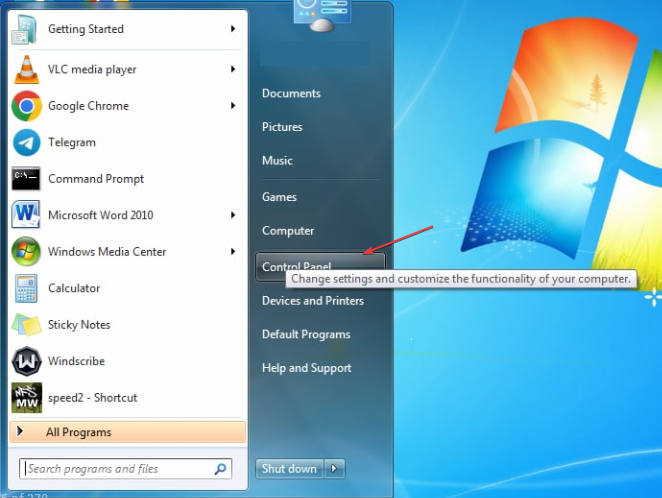
- Επίλεξε το Επιλογές ενέργειας εικόνισμα.
- Κάντε κλικ στο Αλλαγή ρυθμίσεων σχεδίου δίπλα στο σχέδιο ενέργειας σας.
- Στη συνέχεια, κάτω από το Θέσετε τον υπολογιστή να κοιμηθεί ρυθμίσεις, επιλέξτε πόσο καιρό θέλετε να περιμένει ο υπολογιστής πριν κοιμηθεί ενώ είναι τροφοδοτημένος από μπαταρία και όταν είναι συνδεδεμένος στην πρίζα.
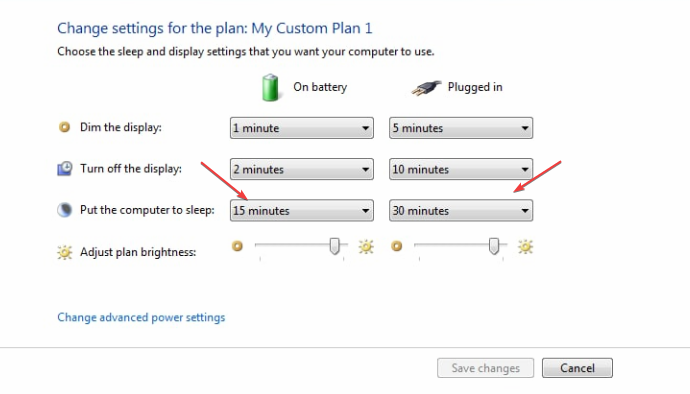
- Στη συνέχεια επιλέξτε Αποθήκευσε τις αλλαγές.
Αφού αποθηκεύσετε τις αλλαγές που έγιναν, κάθε φορά που ο υπολογιστής σας παραμένει αδρανής για μεγάλο χρονικό διάστημα στο οποίο τον έχετε ορίσει, τίθεται σε κατάσταση αναστολής λειτουργίας. Αυτό κάνει τον υπολογιστή σας να κοιμάται αυτόματα, ώστε να εξοικονομείται ενέργεια.
2. Μέσω της γραμμής εντολών
- Αριστερό κλικ Αρχή και πληκτρολογήστε εντολή στο πλαίσιο κειμένου και ανοίξτε το.
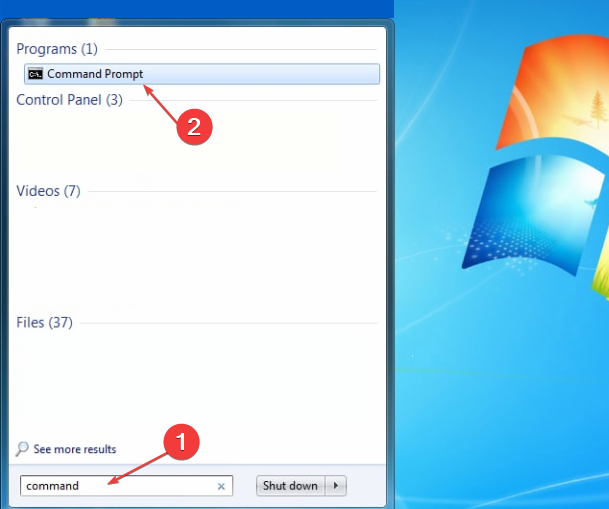
- Εκτελέστε την ακόλουθη εντολή για να εμφανίσετε τις συσκευές που μπορούν να αφυπνίσουν τον υπολογιστή:
Powercfg -devicequery wake_armed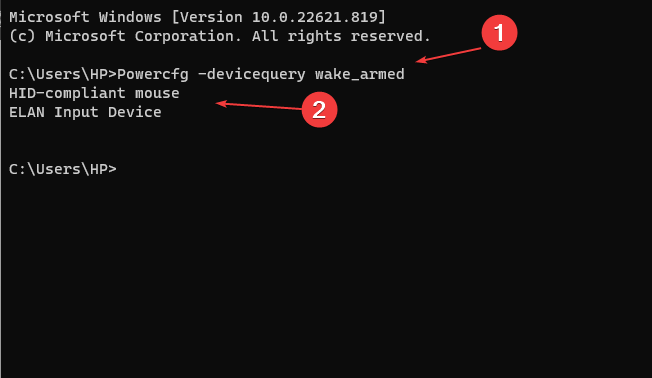
- Στη συνέχεια, εκτελέστε την παρακάτω εντολή και πατήστε Εισαγω:
Powercfg -Devicedisablewake όνομα συσκευής
Εάν το πρόβλημα δεν επιλυθεί, εκτελέστε την ακόλουθη εντολή για να ενεργοποιήσετε την απενεργοποιημένη συσκευή: Powercfg -όνομα συσκευής Deviceenablewake
- Γρήγοροι τρόποι για να ενεργοποιήσετε ή να απενεργοποιήσετε τη λειτουργία αδράνειας στα Windows 11
- Πώς να εμφανίσετε το εικονίδιο δικτύου στη γραμμή εργασιών στα Windows 10 & 7
- Πώς να απενεργοποιήσετε το Pagefile στα Windows 7
- Windows 10 Sleep Shortcut: Πώς να το δημιουργήσετε και να το χρησιμοποιήσετε εύκολα
- Πώς να αποκτήσετε το πρόγραμμα προβολής φωτογραφιών των Windows 7 στα Windows 10
3. Αναγκάστε τα Windows 7 σε κατάσταση αναστολής λειτουργίας
Το κουμπί λειτουργίας ή μια συντόμευση πληκτρολογίου μπορεί να θέσει τον υπολογιστή σας με Windows 7 σε κατάσταση αναστολής λειτουργίας, εάν δεν το κάνει αυτόματα.
Χρησιμοποιώντας την Alt + F4 συντόμευση πληκτρολογίου μπορείτε να θέσετε τα Windows 7 σε κατάσταση αναστολής λειτουργίας. Ένα μόνο πάτημα του κουμπιού λειτουργίας θα το βάλει σε κατάσταση ύπνου ανάλογα με τις ρυθμίσεις σας.
Αν σας Ο υπολογιστής απενεργοποιείται αντί να μπει σε κατάσταση αναστολής λειτουργίας, ελέγχετε το άρθρο μας σχετικά με τον τρόπο επίλυσης του προβλήματος.
Και αυτό είναι το πώς μπορείτε να αλλάξετε τις ρυθμίσεις ύπνου στα Windows 7 και τα οφέλη από αυτήν την ενέργεια. Μπορείτε επίσης να ελέγξετε το άρθρο μας πώς να διορθώσετε τη λειτουργία ύπνου στα Windows 10 για άλλες σχετικές πληροφορίες.
Εάν έχετε ερωτήσεις ή προτάσεις, μη διστάσετε να σχολιάσετε παρακάτω.
Έχετε ακόμα προβλήματα; Διορθώστε τα με αυτό το εργαλείο:
ΕΥΓΕΝΙΚΗ ΧΟΡΗΓΙΑ
Εάν οι παραπάνω συμβουλές δεν έχουν λύσει το πρόβλημά σας, ο υπολογιστής σας ενδέχεται να αντιμετωπίσει βαθύτερα προβλήματα με τα Windows. Συνιστούμε λήψη αυτού του εργαλείου επισκευής υπολογιστή (αξιολογήθηκε Εξαιρετικά στο TrustPilot.com) για να τους αντιμετωπίσετε εύκολα. Μετά την εγκατάσταση, απλώς κάντε κλικ στο Εναρξη σάρωσης κουμπί και μετά πατήστε το Φτιάξ'τα όλα.